Взяла вот
http://www.buyincoins.com/mini-md80...-dvr-webcam-tf-card-product-1310.html#reviews
и ещё другую камеру брелок.
Но что то нифига не работает. Никто не заказывал? разобрались?
вот подробная инструкция
1. Внимание!
- Перед использованием зарядите мини-видеокамеру!
- Не допускайте переразряда аккумулятора!
- Мини-видеокамера не работает и не подключается к компьютеру, если не вставить карту памяти!
- Вставляйте карту памяти правильно: контактами в сторону лицевой поверхности видеокамеры.
- Правильно включайте мини-видеокамеру!
Подождите несколько секунд пока видеокамера включится: не нажимайте кнопку, не трогайте карту памяти, не отключайте (подключайте) шнур USB.
- Правильно отключайте мини-видеокамеру от компьютера!
В строке статуса Windows (рядом с часами) есть значок - уведомление о подключенном устройстве USB. Щёлкните мышкой по этому значку левой кнопкой мыши и выберите "Безопасное отключение устройства".
- В режиме вэб-камеры нет доступа к карте памяти.
2. Управление мини-видеокамерой MiniDV MD80-c.
Включить мини-видеокамеру - 1 раз нажать кнопку "Power" - загорится синий, потом красный мигает, потом только синий непрерывно
(мини-видеокамера включена - включен режим видеозаписи).
Начать запись видео - 1 раз нажать кнопку "Старт/Стоп", расположенную сверху корпуса - красный мигает и синий горит непрерывно
(видеозапись идёт - включен режим видеозаписи).
Остановить запись видео - 1 раз нажать кнопку "Старт/Стоп", расположенную сверху корпуса - синий горит непрерывно
(видеозапись остановлена - включен режим видеозаписи).
Переключение в режим VOX (звуковой детекции) - 1 раз нажать кнопку "Mode", при включённой видеокамере - загорится синий непрерывно и красный БЫСТРО мигает (включен режим VOX) В случае появления шума, достаточного для срабатывания датчика VOX, начинается видеозапись - горит синий непрерывно и красный мигает (видеозапись идёт - включен режим VOX)
Автоматическая остановка видеозаписи в режиме VOX происходит через 2 минуты после срабатывания датчика VOX - синий горит непрерывно и красный БЫСТРО мигает
(видеозапись остановлена - включен режим VOX)
Остановить запись видео вручную - 1 раз нажать кнопку "Старт/Стоп", расположенную сверху корпуса - синий горит непрерывно и красный БЫСТРО мигает
(видеозапись остановлена - включен режим VOX)
Переключится из режима VOX в обычный режим видеозаписи - 1 раз нажать кнопку "Mode" - синий горит непрерывно
(видеозапись остановлена - включен режим видеозаписи).
Выключить видеокамеру - 1 раз нажать кнопку "Power" - индикатор гаснет
(мини-видеокамера выключена).
3. Установка времени и даты.
1 - подключить микро-видеокамеру MiniDV MD80-c к компьютеру, подождать пока Windows подключит Съемный диск "Х:"(вашу камеру).
2 - откройте корневую папку этого съёмного диска. В пустом месте, в этой папке, нажмите правую кнопку мыши. Появится меню. Выберете в этом меню пункт "Создать -> Текстовый документ". Появится файл "Текстовый документ" или "Текстовый документ.txt", в зависимости от настроек Windows. Переименуйте этот файл в "tag" или "tag.txt" соответственно (в зависимости от настроек Windows).
3 - Откройте этот файл. Запишите в этом файле текущие дату и время в следующем формате:
[date]
ГГГГ/ММ/ДД
ЧЧ:ММ:СС
например:
[date]
2010/02/28
12:00:00
4 - сохраните и закройте файл.
5 - безопасно отключите вашу микро-видеокамеру от компьютера и включите её. Запишите небольшой видеофайл. Выключите микро-видеокамеру.
6 - подключите микро-видеокамеру к компьютеру и проверьте следующее:
- файл " tag.txt " должен пропасть с карты памяти.
- на записанном видео должны отображаться текущие дата и время.
4. Режим вэб-камеры.
1 - установите драйвер вэб-камеры.
2 - подключите микро-видеокамеру MiniDV MD80-c к компьютеру.
3 - после подключения, нажмите кнопку "Mode".
4 - подождите пока Windows подключит устройство.
Проверка вэб-камеры.
5 - откройте панель управления Windows.
6 - щёлкните на значке "Сканеры и камеры". Откроется окно "Сканеры и камеры".
7 - в этом окне должна быть ваша вэб-камера. Щёлкните на ней и следуйте инструкциям.
8 - если камера в этом окне отсутствует, то безопасно отключите видеокамеру от компьютера и повторите с пункта 2.
5. Устранение неполадок.
Если камера перестала работать, как положено или не определяется компьютером, то надо сделать перезагрузку.
Для этого надо нажать на кнопку "Reset". Кнопка находится внутри корпуса микро-видеокамеры. Доступ к кнопке "Reset" осуществляется через маленькое отверстие, которое расположено слева от слота карты памяти. Аккуратно, чтобы не повредить видеокамеру, нажмите на кнопку тонким предметом. Нажатие кнопки хорошо чувствуется, оно происходит с небольшим щелчком. Не прилагайте излишних усилий.


 Откликнитесь пожалуйста!
Откликнитесь пожалуйста! .Очень надо
.Очень надо

 ) никак , все 5й процесс у них.
) никак , все 5й процесс у них.